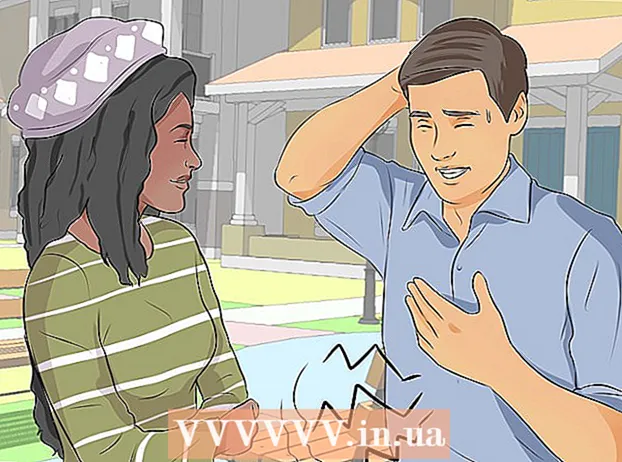ກະວີ:
Frank Hunt
ວັນທີຂອງການສ້າງ:
14 ດົນໆ 2021
ວັນທີປັບປຸງ:
1 ເດືອນກໍລະກົດ 2024
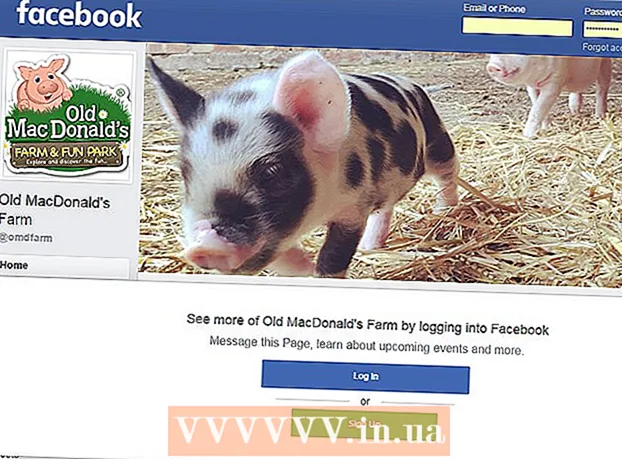
ເນື້ອຫາ
- ເພື່ອກ້າວ
- ສ່ວນທີ 1 ຂອງ 2: ການ ນຳ ໃຊ້ ໜ້າ "ຄົ້ນຫາໂດຍຊື່"
- ສ່ວນທີ 2 ຂອງ 2: ການຄົ້ນຫາໃນເບົາເຊີ
- ຄຳ ແນະ ນຳ
- ຄຳ ເຕືອນ
ໃນບົດຂຽນນີ້, ພວກເຮົາຈະອະທິບາຍວິທີທີ່ທ່ານສາມາດເບິ່ງສ່ວນ ໜຶ່ງ ຂອງບັນຊີ Facebook ຂອງຜູ້ໃດຜູ້ ໜຶ່ງ ໂດຍບໍ່ ຈຳ ເປັນຕ້ອງມີບັນຊີຕົວເອງ. ທ່ານສາມາດຊອກຮູ້ວ່າຜູ້ໃຊ້ທີ່ມີ ຄຳ ຖາມມີບັນຊີ Facebook ທີ່ໃຊ້ງານຢູ່, ແຕ່ທ່ານບໍ່ສາມາດເບິ່ງໂປຼໄຟລ໌ເຕັມໄດ້ (ຕົວຢ່າງຂໍ້ມູນພື້ນຖານ, ຮູບພາບ, ຂໍ້ມູນເວລາ) ໂດຍບໍ່ຕ້ອງສ້າງບັນຊີ Facebook ຂອງຕົວເອງ.
ເພື່ອກ້າວ
ສ່ວນທີ 1 ຂອງ 2: ການ ນຳ ໃຊ້ ໜ້າ "ຄົ້ນຫາໂດຍຊື່"
 ໄປທີ່ ໜ້າ ທຳ ອິດຂອງເຟສບຸກໃນຄອມພີວເຕີ້. ທ່ານສາມາດຊອກຫາສິ່ງນີ້ໄດ້ທີ່ https://www.facebook.com/. ທ່ານບໍ່ສາມາດໄປຮອດ ໜ້າ "ຄົ້ນຫາໂດຍຊື່" ຈາກອຸປະກອນມືຖື.
ໄປທີ່ ໜ້າ ທຳ ອິດຂອງເຟສບຸກໃນຄອມພີວເຕີ້. ທ່ານສາມາດຊອກຫາສິ່ງນີ້ໄດ້ທີ່ https://www.facebook.com/. ທ່ານບໍ່ສາມາດໄປຮອດ ໜ້າ "ຄົ້ນຫາໂດຍຊື່" ຈາກອຸປະກອນມືຖື.  ເລື່ອນລົງແລະກົດລິ້ງ People. ທ່ານສາມາດຊອກຫາລິ້ງນີ້ຢູ່ໃນປ່ອງສີຟ້າຢູ່ທາງລຸ່ມຂອງ ໜ້າ.
ເລື່ອນລົງແລະກົດລິ້ງ People. ທ່ານສາມາດຊອກຫາລິ້ງນີ້ຢູ່ໃນປ່ອງສີຟ້າຢູ່ທາງລຸ່ມຂອງ ໜ້າ.  ກົດທີ່ແຖບຄົ້ນຫາ. ຢູ່ເບື້ອງຂວາຂອງ ໜ້າ, ທ່ານສາມາດກົດເຂົ້າໄປໃນປ່ອງຊອກຫາທີ່ກ່າວວ່າ "ຄົ້ນຫາຄົນ" ໃນນັ້ນ.
ກົດທີ່ແຖບຄົ້ນຫາ. ຢູ່ເບື້ອງຂວາຂອງ ໜ້າ, ທ່ານສາມາດກົດເຂົ້າໄປໃນປ່ອງຊອກຫາທີ່ກ່າວວ່າ "ຄົ້ນຫາຄົນ" ໃນນັ້ນ.  ຢູ່ໃນປ່ອງຊອກຫາ, ໃຫ້ພິມຊື່ແລະນາມສະກຸນຂອງຜູ້ໃຊ້. ໃຫ້ແນ່ໃຈວ່າມັນຖືກສະກົດຖືກ. ຖ້າທ່ານໄດ້ທົດລອງໃຊ້ວິທີນີ້ແລ້ວທ່ານກໍ່ສາມາດໃຊ້ການປ່ຽນແປງຕ່າງໆ (ເຊັ່ນ: "Hans" ສຳ ລັບຄົນທີ່ເອີ້ນວ່າ "Johannes", ຫຼື "Wim" ແທນ "Willem").
ຢູ່ໃນປ່ອງຊອກຫາ, ໃຫ້ພິມຊື່ແລະນາມສະກຸນຂອງຜູ້ໃຊ້. ໃຫ້ແນ່ໃຈວ່າມັນຖືກສະກົດຖືກ. ຖ້າທ່ານໄດ້ທົດລອງໃຊ້ວິທີນີ້ແລ້ວທ່ານກໍ່ສາມາດໃຊ້ການປ່ຽນແປງຕ່າງໆ (ເຊັ່ນ: "Hans" ສຳ ລັບຄົນທີ່ເອີ້ນວ່າ "Johannes", ຫຼື "Wim" ແທນ "Willem"). - ກ່ອນອື່ນທ່ານຕ້ອງພິສູດວ່າທ່ານບໍ່ແມ່ນ spam spam, ທ່ານເຮັດແບບນີ້ໂດຍການພິມລະຫັດທີ່ທ່ານເຫັນຈະປາກົດຢູ່ ໜ້າ ຈໍຂອງທ່ານ.
 ກົດເຂົ້າທີ່ Search. ປຸ່ມນີ້ຢູ່ເບື້ອງຂວາຂອງແຖບຄົ້ນຫາ. ຕອນນີ້ Facebook ຖືກຄົ້ນຫາ ສຳ ລັບໂປແກຼມທີ່ກົງກັບຊື່ທີ່ລະບຸ.
ກົດເຂົ້າທີ່ Search. ປຸ່ມນີ້ຢູ່ເບື້ອງຂວາຂອງແຖບຄົ້ນຫາ. ຕອນນີ້ Facebook ຖືກຄົ້ນຫາ ສຳ ລັບໂປແກຼມທີ່ກົງກັບຊື່ທີ່ລະບຸ.  ເບິ່ງຜົນການຄົ້ນຫາ. ຖ້າທ່ານບໍ່ເຫັນປະຫວັດຂອງບຸກຄົນທີ່ທ່ານ ກຳ ລັງຊອກຫາຢູ່ໃນຜົນໄດ້ຮັບ, ລອງໃຊ້ວິທີການດັ່ງຕໍ່ໄປນີ້ເພື່ອຈະຢູ່ເບື້ອງປອດໄພ.
ເບິ່ງຜົນການຄົ້ນຫາ. ຖ້າທ່ານບໍ່ເຫັນປະຫວັດຂອງບຸກຄົນທີ່ທ່ານ ກຳ ລັງຊອກຫາຢູ່ໃນຜົນໄດ້ຮັບ, ລອງໃຊ້ວິທີການດັ່ງຕໍ່ໄປນີ້ເພື່ອຈະຢູ່ເບື້ອງປອດໄພ. - ຖ້າທ່ານເຫັນໂປຼໄຟລ໌, ທ່ານບໍ່ສາມາດກົດເຂົ້າໄປທີ່ມັນ; ແຕ່ຢ່າງ ໜ້ອຍ ທ່ານກໍ່ຮູ້ວ່າຄົນນີ້ມີບັນຊີ Facebook ຢູ່ແລ້ວ.
ສ່ວນທີ 2 ຂອງ 2: ການຄົ້ນຫາໃນເບົາເຊີ
 ກົດທີ່ແຖບທີ່ຢູ່ຂອງ browser ຂອງທ່ານ. ນັ້ນແມ່ນແຖບສີຂາວຢູ່ເທິງສຸດຂອງ ໜ້າ ຈໍຂອງໂປແກຼມທ່ອງເວັບຂອງທ່ານ, ມັນອາດຈະມີຂໍ້ຄວາມຢູ່ແລ້ວ. ບາງຄັ້ງທ່ານສາມາດຊອກຫາຜູ້ໃຊ້ເຟສບຸກທີ່ບໍ່ສາມາດພົບເຫັນຜ່ານຫນ້າເຟສບຸກ "ຄົ້ນຫາຕາມຊື່" ດ້ວຍການຄົ້ນຫາໃນ Google.
ກົດທີ່ແຖບທີ່ຢູ່ຂອງ browser ຂອງທ່ານ. ນັ້ນແມ່ນແຖບສີຂາວຢູ່ເທິງສຸດຂອງ ໜ້າ ຈໍຂອງໂປແກຼມທ່ອງເວັບຂອງທ່ານ, ມັນອາດຈະມີຂໍ້ຄວາມຢູ່ແລ້ວ. ບາງຄັ້ງທ່ານສາມາດຊອກຫາຜູ້ໃຊ້ເຟສບຸກທີ່ບໍ່ສາມາດພົບເຫັນຜ່ານຫນ້າເຟສບຸກ "ຄົ້ນຫາຕາມຊື່" ດ້ວຍການຄົ້ນຫາໃນ Google.  ປະເພດ site: facebook.com "ນາມສະກຸນນາມສະກຸນ" ໃນແຖບທີ່ຢູ່. ປ່ຽນແທນ ຄຳ ວ່າ "First Name" ກັບຊື່ ທຳ ອິດຂອງຜູ້ໃຊ້ແລະ ຄຳ ວ່າ "ນາມສະກຸນ" ກັບນາມສະກຸນຂອງຜູ້ໃຊ້.
ປະເພດ site: facebook.com "ນາມສະກຸນນາມສະກຸນ" ໃນແຖບທີ່ຢູ່. ປ່ຽນແທນ ຄຳ ວ່າ "First Name" ກັບຊື່ ທຳ ອິດຂອງຜູ້ໃຊ້ແລະ ຄຳ ວ່າ "ນາມສະກຸນ" ກັບນາມສະກຸນຂອງຜູ້ໃຊ້. - ຕົວຢ່າງ, ທ່ານສາມາດພິມ site: facebook.com "Piet Jansen".
 ກົດ ⏎ກັບຄືນ (Mac) ຫຼື ↵ປ້ອນ (PC). ໂດຍວິທີການຄົ້ນຫານີ້ທ່ານຄົ້ນຫາຜູ້ໃຊ້ໃນ ຄຳ ຖາມ, ແຕ່ຕໍ່ມາພາຍໃນສະພາບການຂອງ ໜ້າ ເຟສບຸກ.
ກົດ ⏎ກັບຄືນ (Mac) ຫຼື ↵ປ້ອນ (PC). ໂດຍວິທີການຄົ້ນຫານີ້ທ່ານຄົ້ນຫາຜູ້ໃຊ້ໃນ ຄຳ ຖາມ, ແຕ່ຕໍ່ມາພາຍໃນສະພາບການຂອງ ໜ້າ ເຟສບຸກ.  ກົດທີ່ຜົນການຄົ້ນຫາ. ນີ້ຈະເປີດໂປຼໄຟລ໌ຂອງຜູ້ໃຊ້, ແຕ່ໃນກໍລະນີຫຼາຍທີ່ສຸດທ່ານດຽວນີ້ສາມາດເຫັນພາບແລະຊື່ຂອງໂປຼແກຼມ.
ກົດທີ່ຜົນການຄົ້ນຫາ. ນີ້ຈະເປີດໂປຼໄຟລ໌ຂອງຜູ້ໃຊ້, ແຕ່ໃນກໍລະນີຫຼາຍທີ່ສຸດທ່ານດຽວນີ້ສາມາດເຫັນພາບແລະຊື່ຂອງໂປຼແກຼມ. - ທ່ານຍັງສາມາດຄົ້ນຫາໃນ Google Images ເພື່ອຢືນຢັນວ່າໂປຼໄຟລ໌ທີ່ທ່ານ ກຳ ລັງຊອກຫາແມ່ນໄດ້ຮັບຜົນ.
 ເບິ່ງຜົນການຄົ້ນຫາທີ່ທ່ານເລືອກ. ຖ້າຜູ້ໃຊ້ທີ່ທ່ານເລືອກມີໂປຼໄຟລ໌ທີ່ປາກົດຢູ່ໃນເຄື່ອງຈັກຊອກຫາ, ທ່ານຈະເຫັນຮູບໂປໄຟຂອງລາວ, ຊື່ແລະຂໍ້ມູນອື່ນໆທີ່ຖືກເຜີຍແຜ່ໂດຍຜູ້ໃຊ້.
ເບິ່ງຜົນການຄົ້ນຫາທີ່ທ່ານເລືອກ. ຖ້າຜູ້ໃຊ້ທີ່ທ່ານເລືອກມີໂປຼໄຟລ໌ທີ່ປາກົດຢູ່ໃນເຄື່ອງຈັກຊອກຫາ, ທ່ານຈະເຫັນຮູບໂປໄຟຂອງລາວ, ຊື່ແລະຂໍ້ມູນອື່ນໆທີ່ຖືກເຜີຍແຜ່ໂດຍຜູ້ໃຊ້.
ຄຳ ແນະ ນຳ
- ທ່ານຍັງສາມາດຂໍໃຫ້ ໝູ່ ຄູ່ເຊິ່ງກັນແລະກັນສະແດງ ໜ້າ ໂປຼໄຟລ໌ຂອງຜູ້ໃຊ້ທີ່ທ່ານຕ້ອງການ.
- ໃນບາງກໍລະນີ, ເພື່ອເບິ່ງບັນຊີຜູ້ໃຊ້, ທ່ານອາດຈະຕ້ອງການສ້າງໂປຼໄຟລ໌ປອມທີ່ກ່ຽວຂ້ອງກັບບັນຊີອີເມວຂີ້ເຫຍື້ອ. ທ່ານສາມາດລຶບໂປຼໄຟລ໌ເຟສບຸກໃນ ຄຳ ຖາມເມື່ອທ່ານເຮັດ ສຳ ເລັດແລ້ວ.
ຄຳ ເຕືອນ
- ຖ້າຜູ້ໃຊ້ເຟສບຸກໄດ້ຊີ້ບອກວ່າໂປຼແກຼມໂປຼແກຼມຂອງລາວບໍ່ສາມາດເບິ່ງເຫັນໄດ້ໃນເຄື່ອງຈັກຊອກຫາ, ວິທີການຕ່າງໆໃນບົດຄວາມນີ້ຈະບໍ່ຊ່ວຍໄດ້.
- ຜູ້ໃຊ້ສ່ວນໃຫຍ່ໄດ້ຕັ້ງຂໍ້ມູນຂອງພວກເຂົາໃຫ້ສາມາດເບິ່ງເຫັນໄດ້ໃນ ໝູ່ Facebook ຂອງພວກເຂົາເທົ່ານັ້ນ. ໃນກໍລະນີດັ່ງກ່າວ, ທ່ານອາດຈະບໍ່ເຫັນຮູບໂປໄຟ.